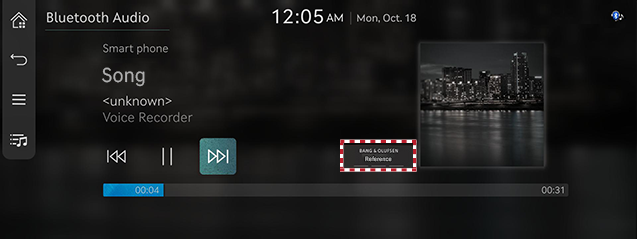Nastavenia zvuku
Obrázky zobrazené na tomto systéme sa môžu líšiť od skutočných.
Na domovskej obrazovke stlačte [Nastavenia] > [Audio]. Zobrazí sa obrazovka nastavení zvuku.
|
,Poznámka |
|
Pri počúvaní so slúchadlami pripojenými ku konektoru pre zadné slúchadlá sa nastavenia zvuku nepoužijú. Nastavenia zvuku sa použijú pri prehrávaní cez reproduktory vozidla. |
Úprava zvukového efektu (ak je vo výbave)
Stlačte tlačidlo zvukového efektu na obrazovke médií/vysielania a upravte efekt.
|
|
|
,Poznámka |
|
Opis režimov zvukových efektov podľa špecifikácie.
Audiosystém Bang & Olufsen (ak je vo výbave)
- [Referencia]: Prehráva verný zvuk so zameraním na originálny zdroj zvuku.
- [Surround]: Technológia priestorového zvuku identifikuje a pretvorí jednotlivé zdroje zvuku na precíznu viackanálovú zvukovú scénu, aby ste si užili priestorový efekt s 10 úrovňami prinášajúci priestorový zvuk s premenlivou intenzitou.
Prémiový audiosystém Bang & Olufsen (ak je vo výbave)
- [Referencia]: Prehráva verný zvuk so zameraním na originálny zdroj zvuku.
- [Surround]: Technológia priestorového zvuku identifikuje a pretvorí jednotlivé zdroje zvuku na precíznu viackanálovú zvukovú scénu, aby ste si užili priestorový efekt s 10 úrovňami prinášajúci priestorový zvuk s premenlivou intenzitou.
- [Bang & Olufsen Home]: Pohlcujúci zážitok ako na pódiu využívajúci algoritmy vytvorené vďaka podrobným a presným meraniam, pri ktorých sa v rámci akustiky domova zdokonalili nové inovácie spoločnosti Bang & Olufsen.
- [Boston Symphony Hall]: Pohlcujúci zážitok ako na pódiu využívajúci algoritmy vytvorené vďaka podrobným a presným meraniam v Bostonskej symfonickej sieni, jednej z najlepších koncertných sál na svete a prvej, ktorá bola postavená pri zohľadnení princípov akustiky.
|
|
Prémiový zvuk
- Na obrazovke nastavení zvuku stlačte [Prémiový zvuk].
|
|
- Stlačte požadovaný režim.
- [Bang & Olufsen (Ak je vo výbave)]: Zobrazí zvukové režimy, napríklad Referenčný a Surround.
- [Hlasitosť závislá od rýchlosti]: Hlasitosť zvuku sa automaticky prispôsobuje rýchlosti vozidla.
- [Znížená hlasitosť pri štarte]: Automatické obmedzenie hlasitosti audiosystému pri spúšťaní systému.
Ekvalizér
- Na obrazovke nastavení zvuku stlačte [Ekvalizér].
|
|
- Upravte požadovanú kvalitu zvuku.
Pozícia
- Na obrazovke nastavení zvuku stlačte [Pozícia].
|
|
- Nastavte pozíciu zvuku.
|
,Poznámka |
|
Pokyny
Môžete nastaviť zvuk navigačného sprievodcu a hlasitosť zvuku.
- Na obrazovke nastavení zvuku stlačte [Pokyny].
|
|
- Stlačte požadovanú prioritnú položku.
- [Hlasitosť pokynov]: Zvuk sa bude prehrávať s nastavenou hlasitosťou.
- [Hlasové navádzanie navigácie]: Nastavenia hlasového navádzania.
- [Upozornenia navigácie]: Nastaví predvoľby bezpečnostných upozornení.
- [Navigácia počas hovorov]: Prehrávanie navádzania na trase počas telefonických hovorov.
- [Navigácia má prioritu]: Počas prehrávania pokynov navigácie sa znížia všetky hlasitosti zvuku. Táto funkcia nemusí fungovať pre médiá prehrávané z telefónu.
- [Stlmiť zvuk navigácie]: Stlačením tlačidla stíšenia zvuku na volante počas prehrávania výziev navigácie stlmíte zvuk navádzania na 10 sekúnd.
- [Uvítací zvuk]: Pri zapnutí alebo vypnutí prístrojového panela zaznie uvítací tón.
Zvuk motora (ak je vo výbave)
- Na obrazovke nastavení zvuku stlačte [Zvuk motora].
|
|
- Stlačte požadovaný režim.
- [Zosilnený]/[Normálny]/[Minimalizovaný]/[Vypnuté]: Syntetický zvuk motora
Regulácia šumu
- Na obrazovke nastavení zvuku stlačte [Regulácia šumu].
|
|
- Stlačte požadovaný režim.
- [Pôvodný zvuk]: Nezmenený zvuk bez redukcie šumu v oblastiach so slabým príjmom.
- [Mierna redukcia šumu]: Zvuk so zníženým šumom v oblastiach so slabým príjmom, ale stále verný pôvodnému zvuku.
- [Výrazná redukcia šumu]: Maximálne obmedzenie šumu v oblastiach so slabým príjmom, čo však môže mať vplyv na pôvodný zvuk.
Asistenčný systém vodiča
- Na obrazovke nastavení zvuku stlačte [Asistenčný systém vodiča].
|
|
- Zvoľte požadovanú položku.
- [Prio. bezpečnej jazdy]: Keď bezpečnostný systém prehráva výstražný zvuk, zníži hlasitosť ostatných zvukov.
- [Prio. bez. pri parkovaní]: Zníži hlasitosť zvuku počas aktívneho zobrazenia parkovacieho asistenta.
Hlasitosť pripoj. zariadení
- Na obrazovke nastavení zvuku stlačte [Hlasitosť pripoj. zariadení].
|
|
- Upravte hlasitosť pripojeného zariadenia.
- [Android Auto]: Nastavte hlasitosť médií a hlasových pokynov pri používaní funkcie Android Auto.
- [Apple CarPlay]: Nastavte hlasitosť médií, telefónu, navigácie, hlasu, telefónu a zvonenia pri používaní funkcie Apple CarPlay.
|
,Poznámka |
|